CONTPAQi® Nóminas
Para configurar la contraseña en tu sistema CONTPAQi®, realiza los siguientes pasos:
|
Paso
|
Acción
|
| ||
 |
Ingresa al menú Archivo \ Configuración del ADD:
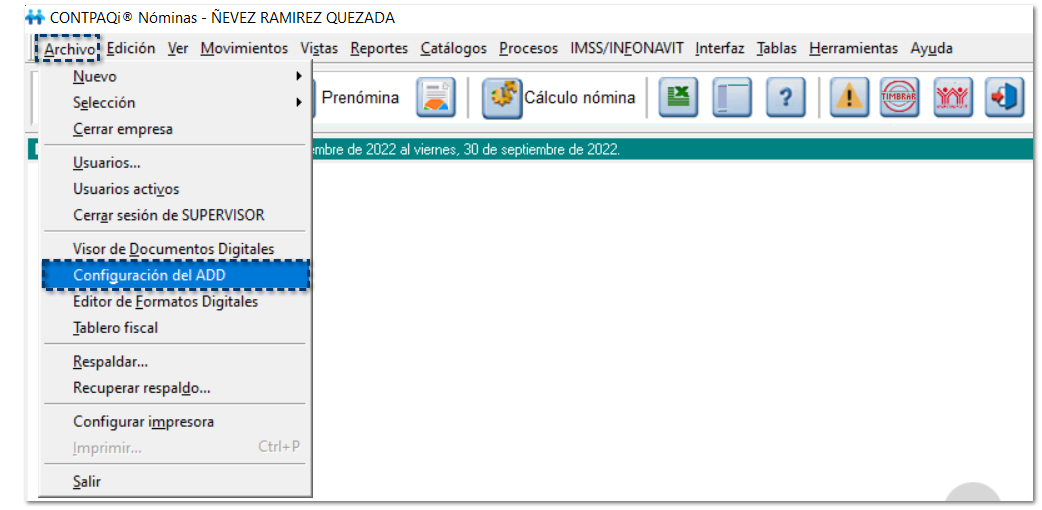 |
| ||
 |
Selecciona la opción Configuración de correo:
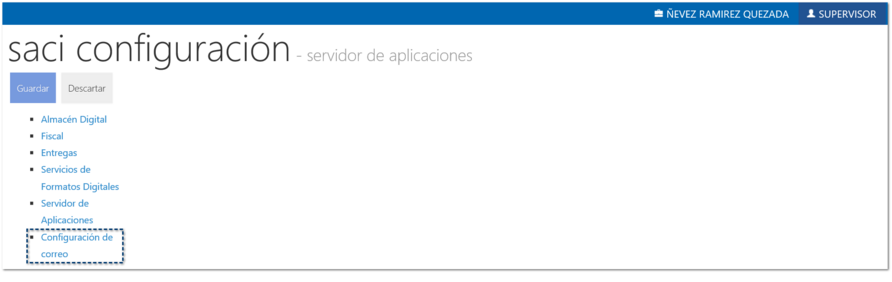 |
| ||
 |
Haz clic en Editar en el servicio de Gmail:
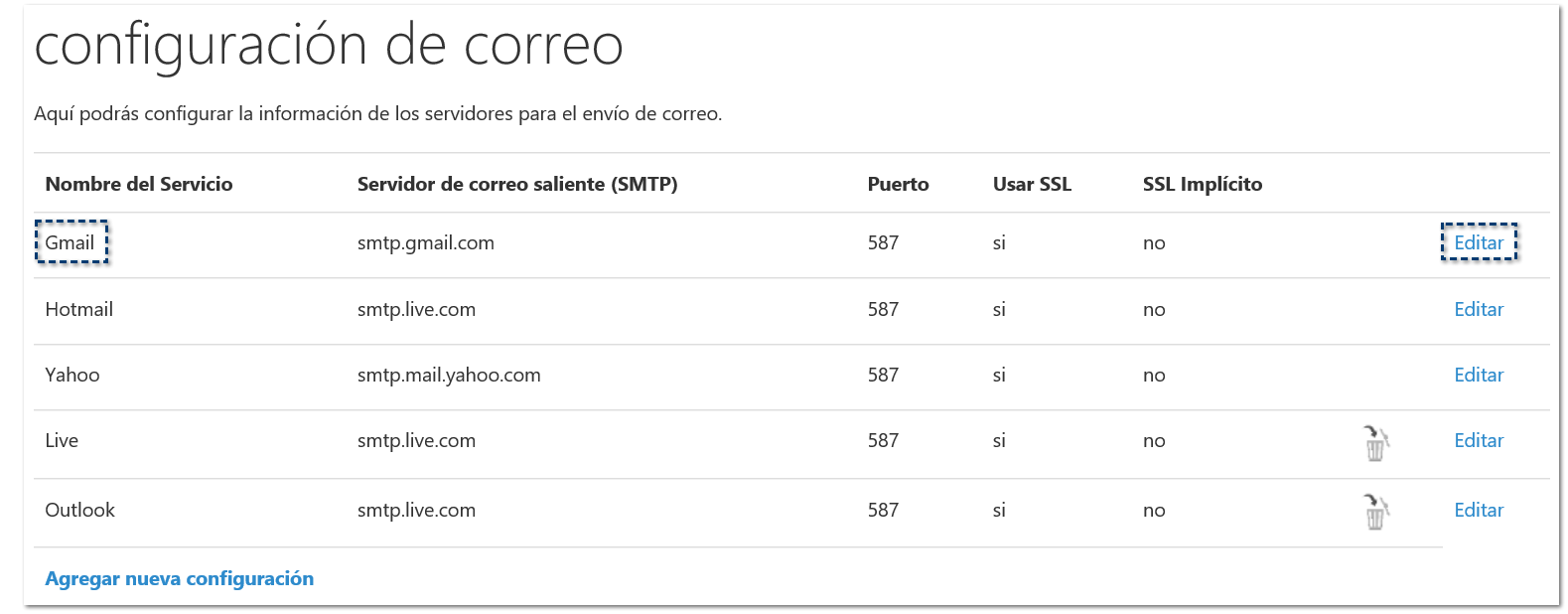 En el campo Contraseña deberás asignar la "Contraseña de aplicación" y haz clic en el botón Guardar.
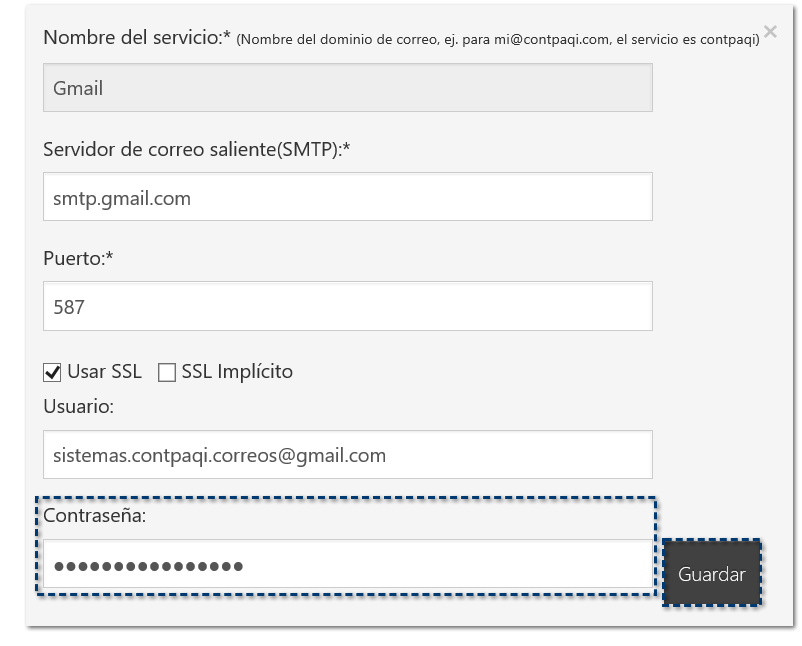
|
| ||
 |
Ingresa al menú Procesos \ Envío masivo de recibos electrónicos:
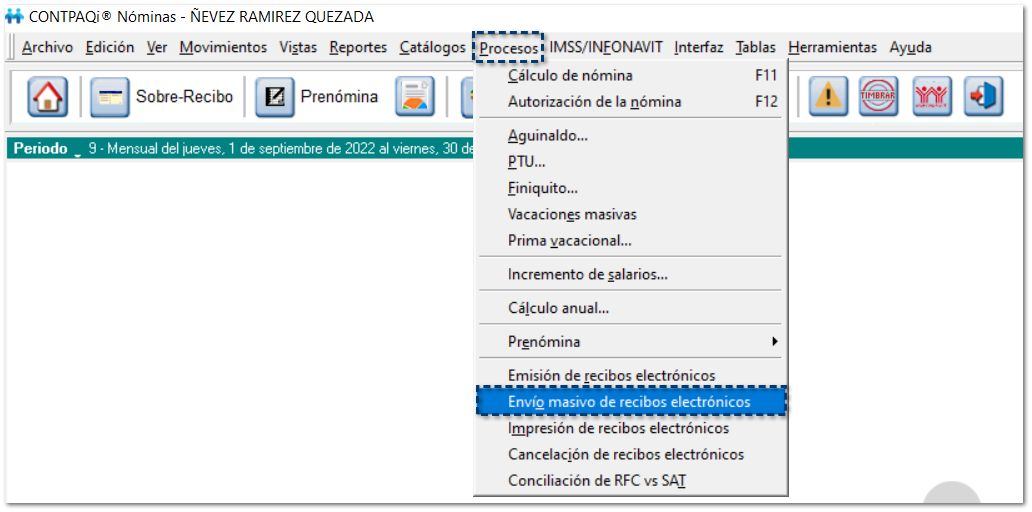 |
| ||
 |
En la ventana Parámetros de búsqueda, indica el periodo que comprendan los sobre-recibos a enviar:
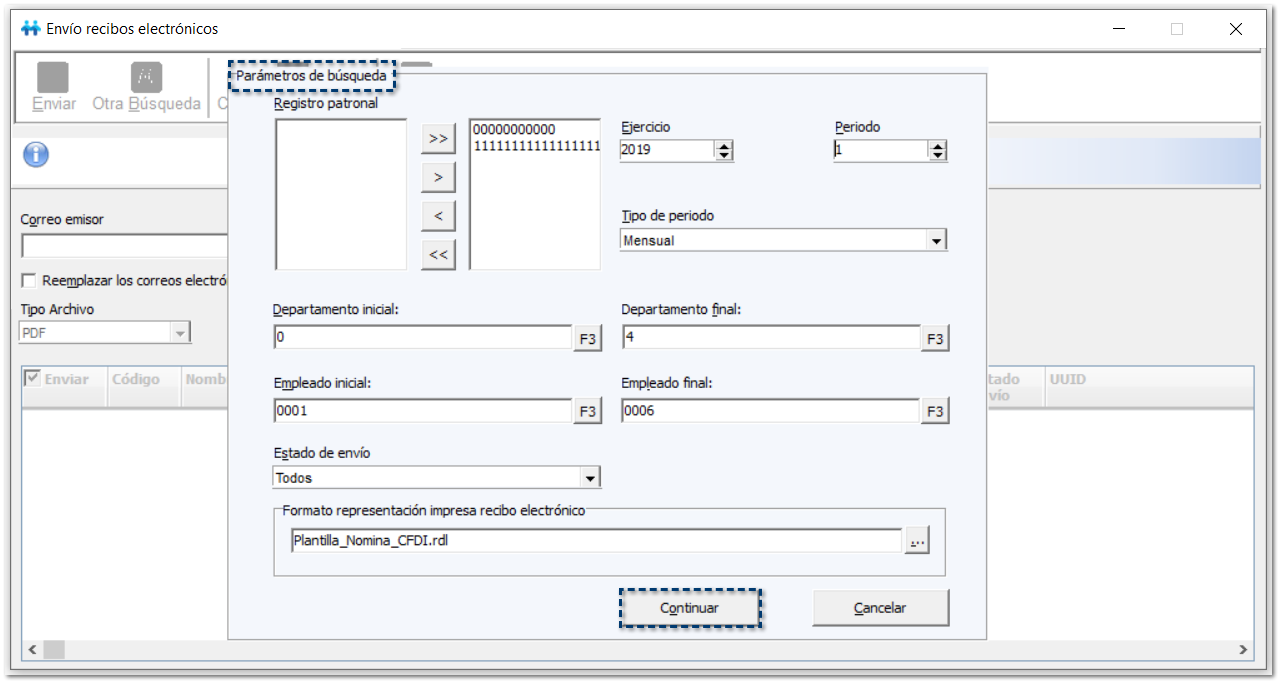 Haz clic en el botón Continuar.
|
| ||
 |
Dentro de la ventana Envío recibos electrónicos, en el campo Contraseña deberás asignar la "Contraseña de aplicación" y haz clic en el botón Correo de prueba:
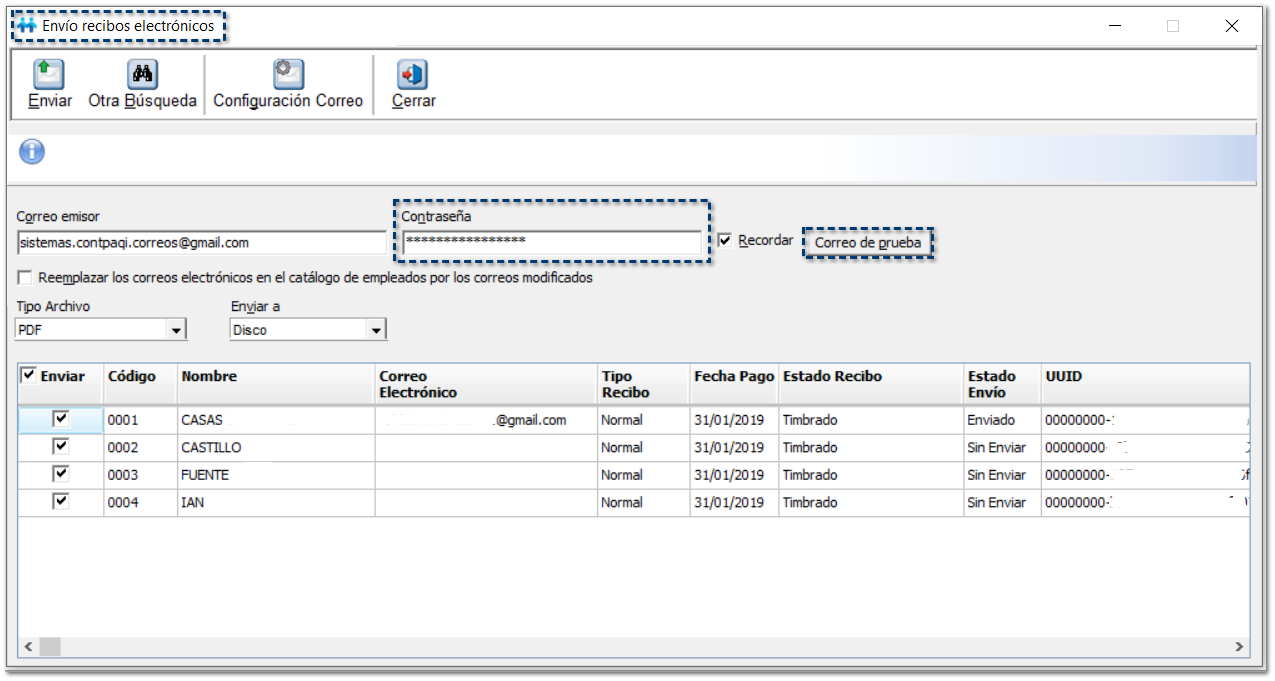
|
| ||
 |
Valida que el envío de correo de prueba se haya realizado de manera correcta:
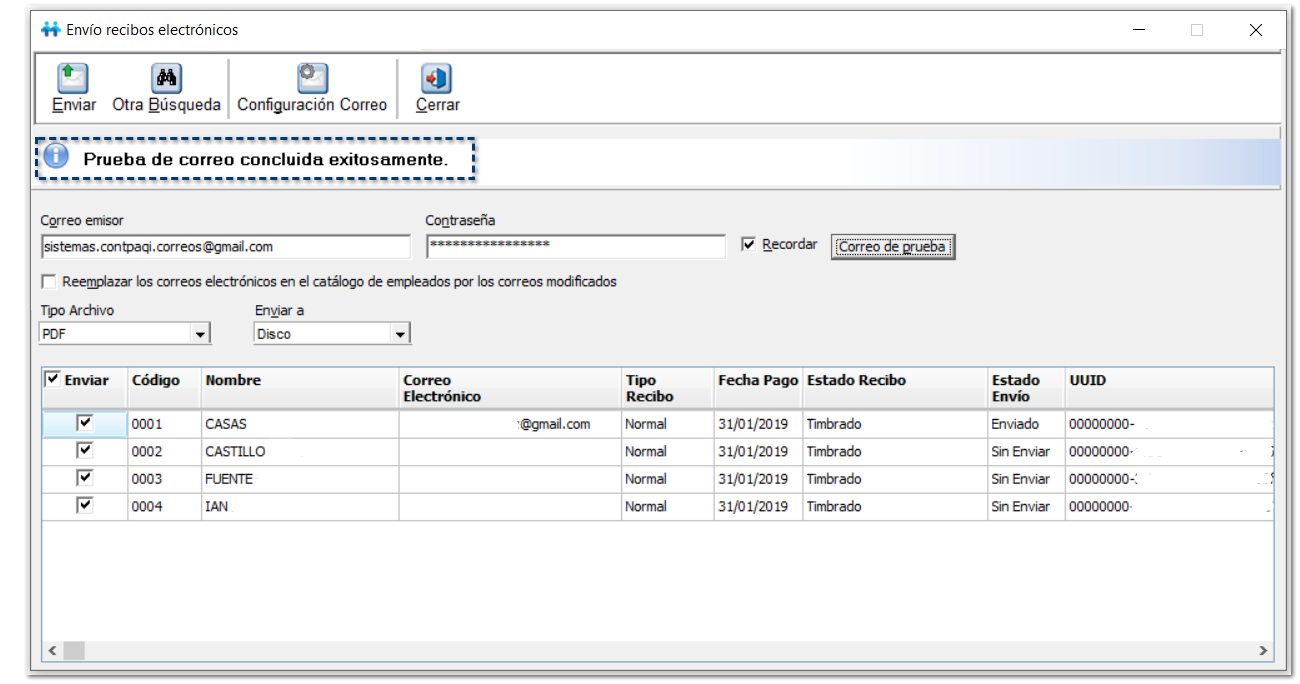 Confirma que hayas recibido el correo de prueba en tu cuenta de Gmail:
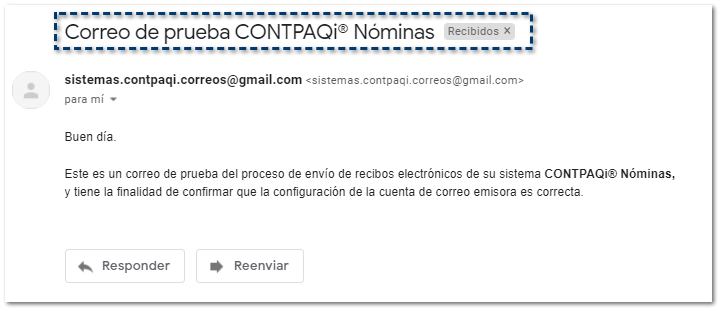 |
| ||
|
|
¡¡¡ LISTO !!!.. Ahora que has actualizado la "Contraseña de aplicación" podrás continuar enviando tus sobre-recibos de nóminas.
|
|